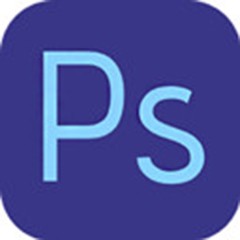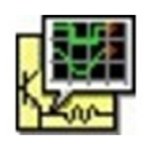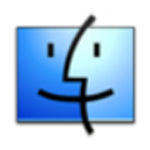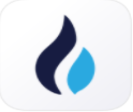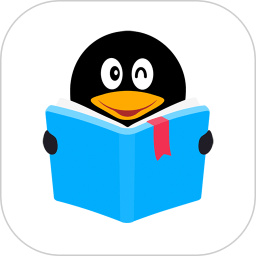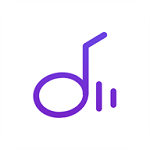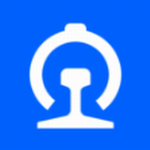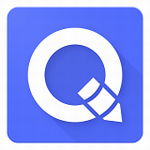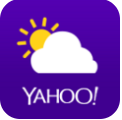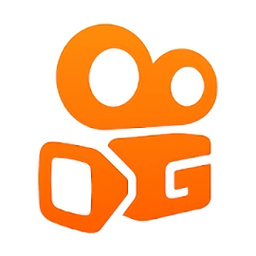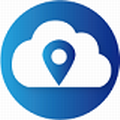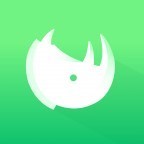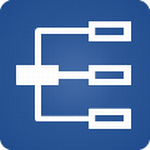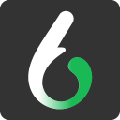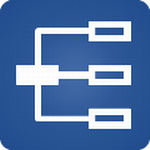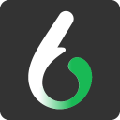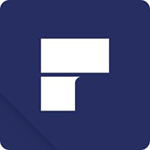AutoCAD2006中文版是一款很专业的绘图软件,有很多的用户都是在使用这款AutoCAD2006中文版来进行图纸的绘画,适用范围非常的广泛,不管是土木工程还是工业设计以及电子工业等等的领域都是需要这款工具来进行图纸的绘画,在这款软件中包含的功能非常的多,每一个功能都可以为你带来不错的体验感受,为你带来了更加高效更加方便的使用感受,让你的工作效率大大的提高,能够在很短的时间内容完成图纸的设计,是一款很不错的图纸设计软件。
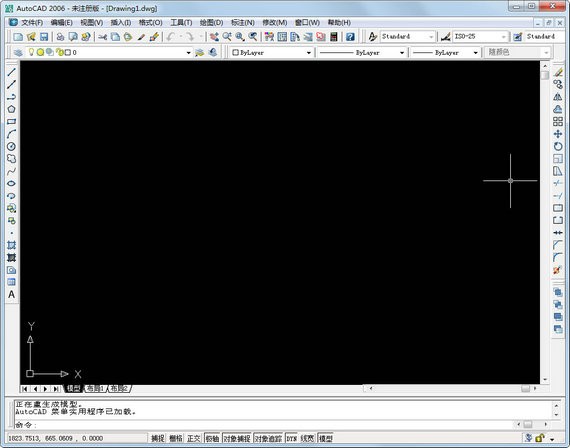
AutoCAD2006中文版优势:
1、填充图形。
2、控制填充原点。
3、指定填充边界。
4、创建分离的填充对象。
5、查找填充面积。
6、连接同类的对象。
7、访问三维几何图形的对象捕捉。
AutoCAD2006中文版说明:
1、 在“命令”行里输入“skpoly”、“sketch”然后输入新值如“1”,可在工具与徒手画之间切换。
2、 CAD安装程序内-support-pgp内可更改制图键法。
3、 “tr”、“ex”两快键输入后再连击空格键两次,可在绘图区域内任意剪切或延伸直线。
4、 F7 、F8 、F3 、F10 分别是栅格、正交、捕捉、极轴的快捷操作。
5、在“图像特性管理器”中,被冻结的图像部参与CAD运算,而被关闭的图像内容还是依然参与运算。所以在绘制三维或其它较大的图纸时为了计算机运行快,最好多用“冻结”。
AutoCAD2006中文版安装:
1、下载AutoCAD2006软件包,将压缩包解压后,使用鼠标左键双击打开其中的“SETUP.EXE”安装文件;
2、 进入安装程序,点击“下一步”;
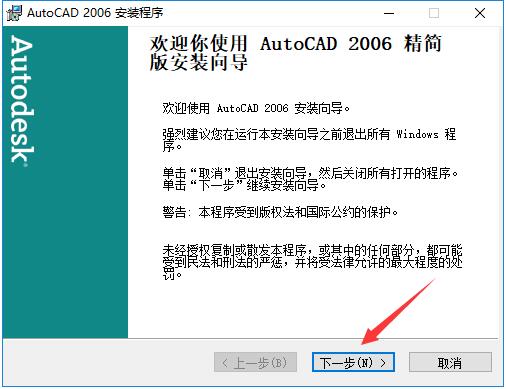
3、阅读软件相关许可协议,阅读完成后,如无异议的话则勾选左下方的“我接受”,然后点击“下一步”;
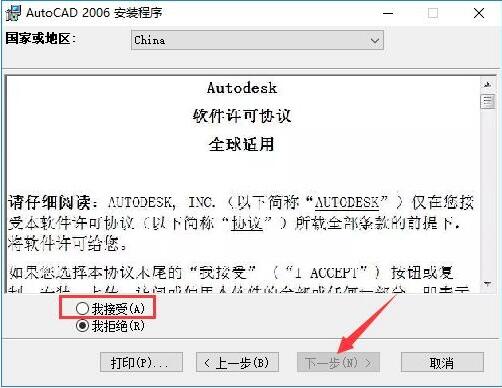
4、输入软件序列号,输入图中所示的“191-75444444”即可,然后点击“下一步”;
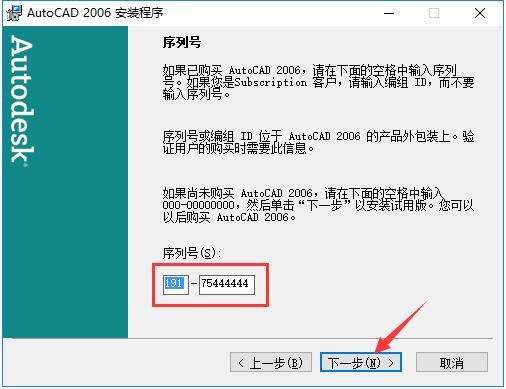
5、输入用户信息,每一栏至少1个字符,输入完成后点击“下一步”;
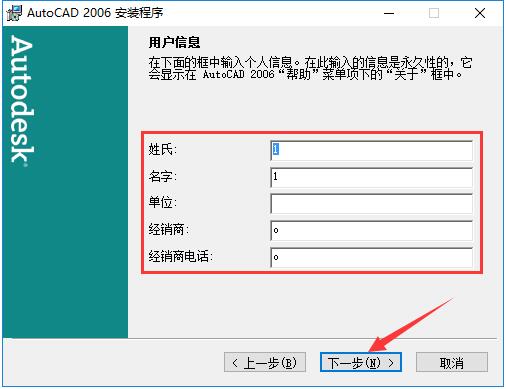
6、选择AutoCAD2006的安装类型。“典型”为安装主体文件和一部分附加功能,能够应对大部分使用需求;“自定义”为用户自行选择附加功能。选择完成后,点击“下一步”;
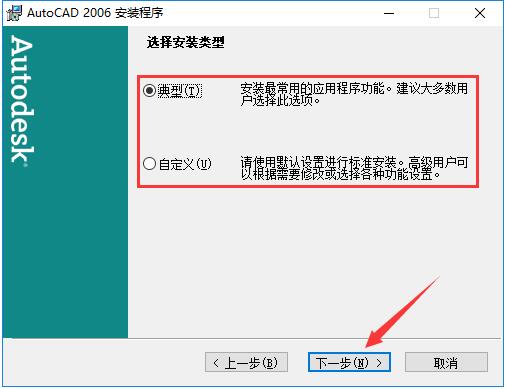
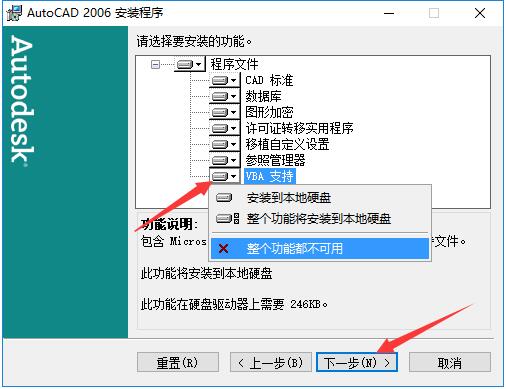
7、选择AutoCAD2006的安装目录。此处不建议安装在C盘,如果C盘文件过多的话,会影响计算机的运行速度。选定后点击“下一步”;
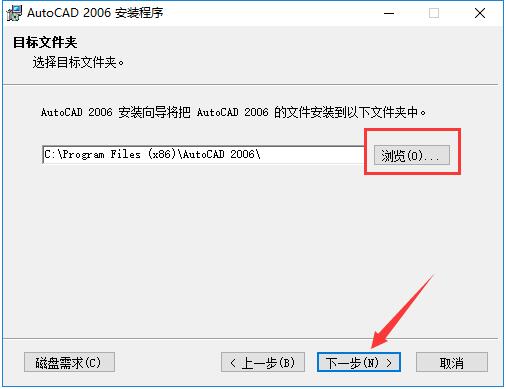
8、选择AutoCAD2006用于编辑文本文件的编辑工具,一般情况下保持默认选择即可。然后根据需要选择是否添加AutoCAD2006的桌面快捷方式,再点击“下一步”;
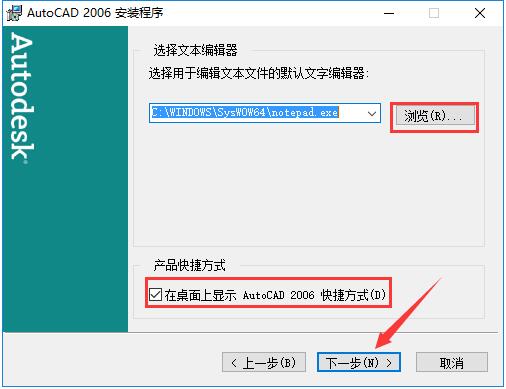
9、确认安装后,点击“下一步”开始安装;
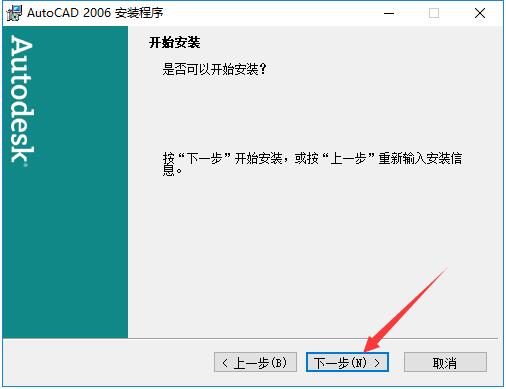
10、AutoCAD2006的安装过程大约需要5分钟,请耐心等待;
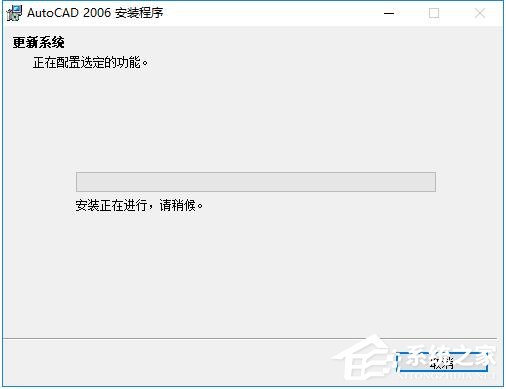
11、安装结束后,自动跳转至安装完成界面,如果需要阅读自述文件的话,则勾选图中所示的选项,然后点击“完成”按钮即可。
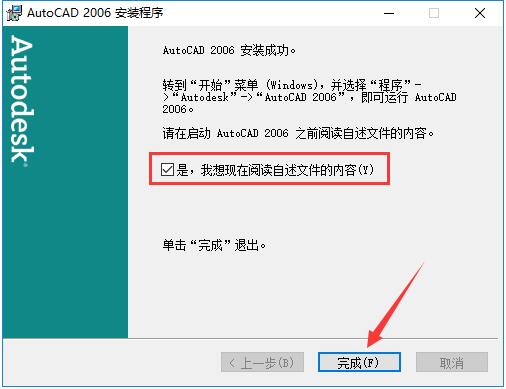
AutoCAD2006中文版激活:
1、打开AutoCAD2006,选择“激活产品”;
2、勾选“输入激活码”,点击下一步;
3、复制上方的申请号到注册机,再将注册机生成出来的激活码复制到软件里面,然后点击下一步,即可成功激活AutoCAD2006,之后点击完成即可。
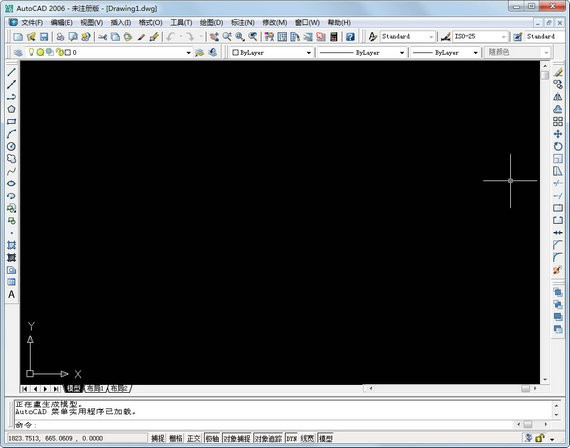
精品推荐
相关版本
- autocad绿色精简版 v2022 绿色版349.8MB查看详情
- autocad免费版 v3.0 最新版13.70MB查看详情
- AutoCAD2014简体中文版 v29.1.47.0 官方版1.45GB查看详情
- AutoCAD2023中文版 v53.0.0 增强版2.34GB查看详情
- AutoCAD LT 2021中文破解版 vLT 最新版本1.21GB查看详情
- autocad civil 3d 2021 13.0 高級版3.69GB查看详情
- autocad2008免费中文版 v29.0.46.0 安卓版1.08GB查看详情
- autocad2014免费 v3.1 高级版13.70MB查看详情
大家都喜欢
- 电脑软件
- 手机软件